Wie kann man iTunes-Filme auf dem Amazon Fire TV Stick abspielen?
Ich habe viele iTunes-Filme und möchte sie über meinen Fire TV genießen, wie kann ich das tun?
Fire TV Stick Geräte haben mehr Speicherplatz für Apps und Spiele als jeder andere Streaming Media Stick. Erleben Sie Zehntausende von Kanälen, Apps und Alexa-Fähigkeiten und durchsuchen Sie Millionen von Websites wie Facebook und Reddit mit Firefox oder Silk. Alexa auf Fire TV bietet das umfassendste Spracherlebnis aller Streaming Media Player. Schließen Sie den Fire TV Stick einfach an Ihren HDTV an und beginnen Sie in wenigen Minuten mit dem Streaming. Sehen Sie sich Ihre Lieblingsinhalte auf YouTube oder Hollywood-Hits und TV-Sendungen von Pluto TV, Tubi TV, Sony Crackle, IMDb TV und anderen an, ohne ein kostenpflichtiges Abonnement abzuschließen.
Methode 1 Abspielen von iTunes-Filmen auf dem Amazon Fire TV Stick mit Movies Anywhere
Der Streaming-Dienst verknüpft Ihre Filme von iTunes, Amazon, Google Play, Vudu und mehr miteinander. Mit Movies Anywhere können Sie Ihre Lieblingsfilme nahtlos an einem Ort speichern, damit Sie sie ansehen können, wann und wo Sie wollen. Sie können iTunes gekaufte Filme innerhalb der App ansehen. Die Movies Anywhere App ist für den Fire TV Stick (2. Generation) verfügbar, das heißt, Sie können iTunes-Filme über den Fire TV Stick auf Ihrem Fernseher ansehen. Allerdings gibt es auch einige Einschränkungen:
Damit ein iTunes-Film mit Ihrer My Movies-Sammlung synchronisiert werden kann, muss er die folgenden Anforderungen erfüllen:
Der Film ist aus dem Katalog eines teilnehmenden Studios (Disney, Sony Pictures Entertainment Inc., Twentieth Century Fox Film Corp., Universal, Warner Bros. Entertainment Inc.)
Der Film wurde ursprünglich im iTunes Store gekauft oder direkt dort eingelöst.
Movies Anywhere ist nur in den Vereinigten Staaten verfügbar.
Wenn Ihre Filme die oben genannten Anforderungen nicht erfüllen oder Sie sich außerhalb der Vereinigten Staaten befinden, versuchen Sie Methode 2.
Methode 2 Abspielen von iTunes-Filmen von externen microSD- oder USB-Laufwerken
Die Unterstützung von externem Speicher variiert je nachdem, welches Amazon Fire TV Stick-Modell Sie haben. Der Fire TV Stick 4K , Fire TV Stick der 2. Generation hat einen einzigen Micro-USB-Anschluss, aber Sie können damit auf Videos zugreifen, die auf einem USB-Laufwerk gespeichert sind, wenn Sie ein USB-OTG-Kabel verwenden. Der Fire TV Stick der 1. Generation unterstützt keine Medienwiedergabe von externen Laufwerken, selbst wenn Sie ein OTG-USB-Kabel verwenden.
Das Fire TV der 1. Generation kann über seinen USB-Anschluss auf Videos zugreifen. Das Fire TV der 2. Generation kann auf Videos über den microSD-Steckplatz oder den USB-Anschluss zugreifen. Das Fire TV der 3. Generation, der Fire TV Cube (2. Generation) und der Fire TV Cube (1. Generation) verfügen nur über einen Micro-USB-Anschluss, sodass Sie ein USB-OTG-Kabel benötigen.
Allerdings können heruntergeladene iTunes-Filme nicht direkt abgespielt werden, da sie DRM-geschützt sind. Um iTunes-Filme auf dem Amazon Fire TV Stick abzuspielen, müssen Sie zuerst iTunes DRM entfernen und die m4v-Filme in mp4 konvertieren. Dazu benötigen Sie Ondesoft iTunes DRM Media Converter . Erfahren Sie, wie Sie iTunes DRM entfernen und M4V in MP4 mit Ondesoft iTunes DRM Media Converter konvertieren können.
Schritt 1 Laden Sie Ondesoft iTunes DRM Media Converter herunter, installieren und starten Sie es auf Ihrem Mac oder Windows.
Schritt 2 Fügen Sie M4V-Dateien aus der iTunes-Bibliothek hinzu.
Schritt 3 Klicken Sie auf "Konvertieren".
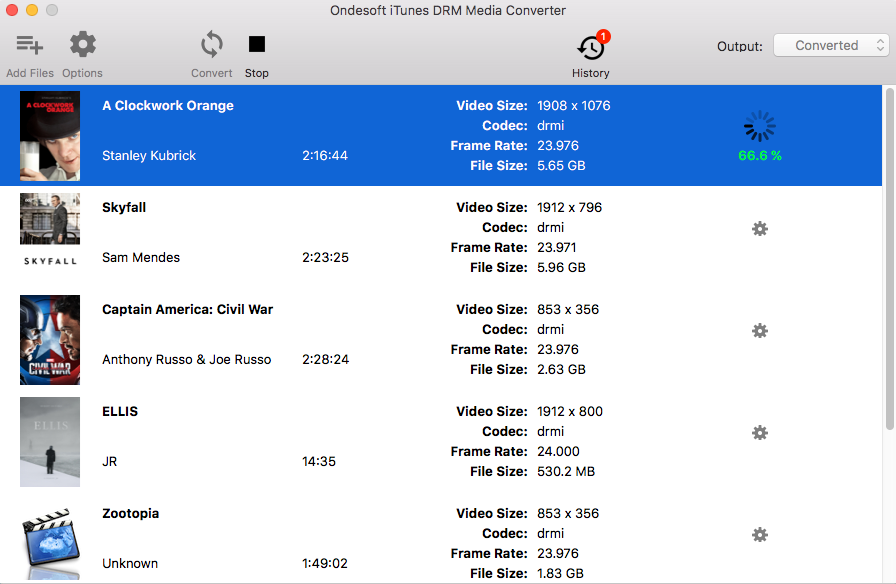
Video-Anleitung: Entfernen Sie DRM von iTunes-Filmen und TV-Sendungen, um sie auf Roku mit Ondesoft iTunes DRM Media Converter anzusehen
Copyright © 2020 Ondesoft- http://www.ondesoft.com - Alle Rechte vorbehalten
Sidebar
Heiße Tipps
Film-Tipps
More >>- Sehen Sie sich iTunes-Filme auf Ihrem Amazon Kindle Fire 7 Tablet an
- 5 Möglichkeiten, iTunes-Filme/TV-Sendungen auf dem Fernseher ohne Apple TV anzusehen
- Abspielen von iTunes-Filmen auf dem Amazon Fire TV Stick
- Übertragen und Anschauen von iTunes M4V-Filmen auf Android Phone und Tablet
- iTunes M4V-Filme in MP4 konvertieren
- iTunes-Filme auf Google Nexus Player übertragen
- iTunes-Filme in MP4 konvertieren
- Kostenlose TV-Sendungen aus dem iTunes Store holen
- Abspielen von iTunes M4V-Filmen auf dem Fernseher
- Übertragen von iTunes-Filmen auf Google Drive
- iTunes Film-DRM-Entfernungsprogramm
- Abspielen und Ansehen von iTunes-Filmen auf PS3
- Abspielen von iTunes DRM-Filmen/TV-Shows auf Xbox 360 und Xbox One
- DRM aus iTunes-Filmen entfernen
- DRM von iTunes TV-Sendungen entfernen
- Streamen von iTunes-Filmen über Plex
- iTunes-Filme auf den Fernseher übertragen
- iTunes DRM-Filme und TV-Sendungen von externer Festplatte ansehen
- iTunes-Filme auf Chromecast werfen
- iTunes TV-Sendungen auf Chromecast übertragen
- iTunes-DRM-Filme und TV-Sendungen auf PS4 ansehen
- iTunes DRM-Filme und TV-Sendungen auf Roku ansehen
- iTunes-Filme auf Ihrem 1080P-Fernseher ansehen
- Sehen Sie sich iTunes-Filme auf Ihrem Amazon Kindle Fire HD 10 Tablet an
- iTunes-Filme auf Panasonic 1080P HDTV ansehen
- Was ist M4V? Wie man ein M4V-Video abspielt
- Computer in iTunes autorisieren
- iTunes Filmverleih: Alles, was Sie wissen müssen
- Wiedergeben von iTunes-Filmen auf dem HTC 10
- Abspielen von iTunes-Filmen auf dem Huawei P9
- Abspielen von iTunes-Filmen auf dem Huawei P10
- Abspielen von iTunes-Filmen auf dem Samsung Galaxy S8
- Abspielen von iTunes-Filmen auf dem Samsung Galaxy Tab S3
- Abspielen von iTunes-Filmen auf dem Fernseher mit USB-Laufwerk
- Abspielen von iTunes-Filmen auf Windows Phones und Tablets
- Alle im iTunes Store gekauften Inhalte anzeigen
- Ansehen von iTunes-Filmen/TV-Sendungen auf Samsung TV
- iTunes-Filme/TV-Sendungen auf dem Samsung Galaxy S20 ansehen
- iTunes-Filme/TV-Sendungen auf Android ansehen
- Abspielen von iTunes-Filmen auf dem Google Pixel
- iTunes-Filme auf Xiaomi-Handys ansehen
- Gelöst: iTunes-Filme auf VLC abspielen
- Abspielen von iTunes-Filmen auf Nintendo Switch
- Oscar-Preisträger Parasite in mp4 von iTunes herunterladen
- Herunterladen von Disney-Filmen in MP4 aus iTunes
- Apple TV-App ist auf Amazon Fire TV-Geräten verfügbar
- Apple TV-App ist auf Samsung Smart TVs verfügbar
- Abspielen von iTunes-Filmen auf dem Galaxy S20
- iTunes Wöchentliche Top 10-Filme in MP4 laden
- Film Capone in MP4 von iTunes herunterladen
- Film Contagion in mp4 von iTunes herunterladen
- Film Frozen II in mp4 von iTunes herunterladen
- 20 Oscar-nominierte Filme offline ansehen
- Sehen Sie die Lieblingsfilme von Parasite-Filmemacher Bong Joon Ho
- Die 10 besten Comedy-Filme als MP4 von iTunes herunterladen
- Konvertieren von iTunes Classic-Filmen in MP4
- iTunes Top-Filme in MP4 konvertieren
- Holen Sie sich die TV-Sendung Planet Erde im mp4-Format
- iTunes-TV-Sendungen auf Android ansehen
- Die besten iTunes Movie Deals zum Muttertag und wie man sie in mp4 konvertiert
- iTunes-Film auf DVD brennen
- Emma in MP4 von iTunes laden
- Film The Invisible Man in MP4 von iTunes herunterladen
- Günstige Filme von iTunes holen
- Star Wars: The Rise of Skywalker ansehen
- Die 20 besten Filmserien zum Anschauen während des Lockdowns
- Film Scoob! in MP4 von iTunes herunterladen
- Die meistgesehenen Filme im Mai von iTunes
- Kostenlose Filme von iTunes herunterladen
- Abspielen von iTunes-Filmen auf einem nicht autorisierten Computer
- Abspielen von iTunes-Filmen auf dem Amazon Fire 7 Tablet
- Abspielen von iTunes-Filmen auf dem Amazon Fire TV Cube
- Abspielen von iTunes-Filmen mit Windows Media Player





